
È possibile ottenere i dati relativi ad azioni e geografia in Excel. È semplice come digitare il testo in una cella e convertirlo nel tipo di dati Azioni o Geografia . Questi due tipi di dati sono considerati tipi di dati collegati perché hanno una connessione a un'origine dati online. Questa connessione consente di recuperare informazioni interessanti e complesse da usare e aggiornare.
Nota: Se Excel riconosce quello che si sta digitando come uno strumento finanziario tradable o una posizione geografica, offre di impostare automaticamente il tipo di dati collegato (Azioni o Geografia).
Per scoprire quali altri tipi di dati sono disponibili, vedere Quali tipi di dati collegati sono disponibili in Excel?
Nota: I tipi di dati Azioni e Geografia sono disponibili solo per gli accountMicrosoft 365 o per quelli con un account Microsoft gratuito. In Preferenze di lingua di Office deve essere aggiunta anche la lingua di modifica inglese, francese, tedesco, italiano, spagnolo o portoghese.
Azioni
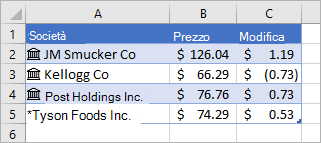
Nell'immagine precedente le celle con i nomi delle società nella colonna A contengono il tipo di dati Azioni. Lo sai perché hanno questa icona:
Stai cercando un modo semplice per ottenere dati finanziari storici? Provare la funzione CRONOLOGIA.AZIONI.
Geografia
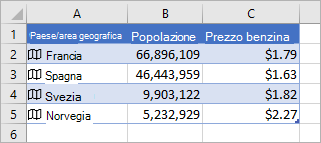
In questo esempio la colonna A contiene le celle con il tipo di dati Geografia. L'icona
-
Digitare del testo nelle celle. Se si vogliono informazioni sulle azioni, digitare un simbolo del titolo, il nome della società o il nome di un fondo in ogni cella. Se si vogliono dati geografici, digitare il nome di un paese, una provincia, un territorio o una città in ogni cella.
-
Selezionare quindi le celle.
-
Anche se non è necessario, è consigliabile creare una tabella di Excel. Questa operazione renderà più semplice la successiva estrazione di informazioni online. Per creare una tabella, passare a Inserisci > Tabella.
-
Con le celle ancora selezionate, passare alla scheda Dati e quindi fare clic su Azioni o Geografia.
-
Se Excel trova una corrispondenza tra il testo nelle celle e le origini online, converte il testo nel tipo di dati Azioni o Geografia. La conversione viene segnalata dall'icona relativa ai titoli azionari:
-
Selezionare una o più celle con il tipo di dati e verrà visualizzato il pulsante Inserisci dati
-
Fare di nuovo clic sul pulsante Inserisci dati per aggiungere altri campi. Se si usa una tabella, ecco un suggerimento: Digitare un nome di campo nella riga di intestazione. Ad esempio, digitare Cambia nella riga di intestazione per le azioni e verrà visualizzata la modifica nella colonna prezzo.
Nota: Se viene visualizzato
-
Ogni volta che si desidera ottenere i dati correnti per i tipi di dati, fare clic con il pulsante destro del mouse su una cella con il tipo di dati collegato e selezionare Tipo di dati > Aggiorna. In tal modo verrà aggiornata sia la cella selezionata che qualsiasi altra cella contenente lo stesso tipo di dati.
Cos'altro si può fare
I tipi di dati collegati si connettono a un'origine dati online. Dopo aver convertito il testo in un tipo di dati collegato, viene stabilita una connessione dati esterna nella cartella di lavoro. In questo modo se i dati vengono modificati online, è possibile aggiornarli in Excel. Per aggiornare i dati, fare clic con il pulsante destro del mouse su una cella con il tipo di dati collegato e selezionare Tipo di dati > Aggiorna. In tal modo verrà aggiornata sia la cella selezionata che qualsiasi altra cella contenente lo stesso tipo di dati.
Se si vogliono aggiornare tutti i tipi di dati collegati e tutte le connessioni dati presenti nella cartella di lavoro, incluse query, altre connessioni dati e tabelle pivot, selezionare Dati > Aggiorna tutto o premere CTRL+ALT+F5.
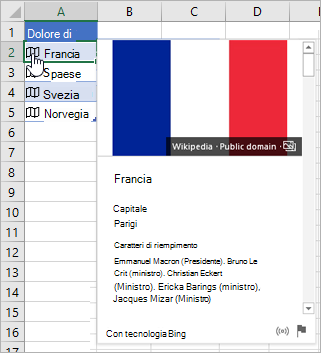
Dopo aver convertito il testo nel tipo di dati Azioni o Geografia, viene visualizzata un'icona nella cella. Fare clic sull'icona per visualizzare la scheda. La scheda mostra un elenco di campi e di valori corrispondenti. A seconda del tipo di dati, potrebbero esserci numerose coppie campo/valore che possono essere visualizzate e usate.
Ad esempio, in questa immagine viene visualizzata la scheda per Francia. Capitale è uno dei campi disponibili per Francia. E Parigi è il valore del campo. Leader è un altro campo e i nomi dei leader rappresentano i valori.
Per visualizzare altre coppie campo/valore, scorrere verso il basso all'interno della scheda.
Se vuoi sapere da dove provengono i campi e i valori, noterai la nota "Powered by" nella parte inferiore della scheda.
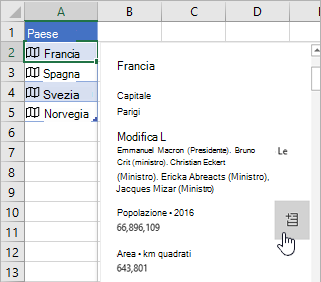
È anche possibile aggiungere campi dalle schede. Con la scheda aperta, posizionare il cursore su un campo. Quindi fare clic sul pulsante Estrai
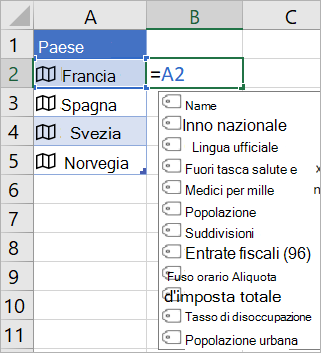
È anche possibile scrivere formule che usano i valori dei tipi di dati Azioni o Geografia. Questo può risultare utile se i dati non sono in una tabella. Ad esempio, digitare =A2 e quindi verrà visualizzato il menu Completamento automatico di Excel, che mostra i campi disponibili per "Francia". È anche possibile digitare un "punto", ad esempio: =A2. che mostrerà anche il menu. Per altre informazioni, vedere Come scrivere formule con riferimento ai tipi di dati.
Serve aiuto con i tipi di dati collegati?
Ottenere un tasso di cambio valuta
Come scrivere formule con riferimento ai tipi di dati
Domande frequenti e suggerimenti sui tipi di dati collegati
Quali tipi di dati collegati sono disponibili?















